
Мазмуну:
- Автор John Day [email protected].
- Public 2024-01-30 10:40.
- Акыркы өзгөртүү 2025-01-23 14:51.

Мүчүлүштүктөрдү оңдоо - бул катанын түпкү себебин билүү үчүн колдонулган популярдуу курал. Ката өзүн ар кандай жолдор менен жугузушу мүмкүн. бул системанын бузулушуна алып келиши мүмкүн (көгүлтүр экран/BSOD), бул колдонмонун бузулушуна алып келиши мүмкүн, бул сиздин системаңыздын бир нече маселелерди атоо үчүн тоңуп калышына алып келиши мүмкүн. Негизги себеп OS, түзмөк драйвери же ал тургай аппараттык көйгөй болушу мүмкүн. Бул колдонмо Windows үчүн мүчүлүштүктөрдү оңдоо куралдарынын жардамы менен мүчүлүштүктөрдү оңдоону кантип орнотуу керектиги жөнүндө маалымат берет, демек, Windows OS менен мүчүлүштүктөрдү оңдоого гана багытталган. Мен мүчүлүштүктөрдү оңдоочуга жазылган маселени кантип талдоого киришпейм. Бир -эки нерсени эске алуу керек:
- Бул нускамалар компьютердин алдыңкы колдонуучулары үчүн иштелип чыккан жана автор бул көрсөтмөлөр менен деп ойлогон.
- Купуялык үчүн кээ бир маалыматтар жашырылган.
Биз карай турган биринчи нерсе - мүчүлүштүктөрдү оңдоону орнотуу үчүн керектүү нерселер.
1 -кадам: Сизге эмне керек
Сизге эмне керек
-
2 Windows Компьютери
- Мүчүлүштүктөрдү оңдоо үчүн колдонула турган башкы компьютер. Бул компьютерде Windows XP же жаңысы орнотулган болушу керек
- Сиз мүчүлүштүктөрдү оңдоп жаткан максаттуу компьютер. Бул компьютерде Windows 8 же андан жаңыраагы орнотулган болушу керек. Ошондой эле бул жерде тизмедеги тармак адаптерлеринин бири болушу керек.
- 1 Network Switch/Router (тармактагы компьютерлерге IP даректерин бере турган нерсе)
- 2 Cat5 кабели
- Windows үчүн мүчүлүштүктөрдү оңдоо куралдары, аларды компьютерге орнотуу керек (https://msdn.microsoft.com/en-US/windows/desktop/bg162891)
Андан кийин биз сиздин компьютериңизди орнотуу үчүн эмне кылышыңыз керек экенин карап чыгабыз.
2 -кадам: Компьютерлериңизди даярдоо

Host Computer
- Мүчүлүштүктөрдү оңдоп жаткан компьютер үчүн, Windows үчүн мүчүлүштүктөрдү оңдоо куралдарын орнотушуңуз керек, бул жерден тапса болот …
- https://msdn.microsoft.com/en-US/windows/desktop/bg…
- Компьютерди Switch/Router'ге туташтырыңыз
Максаттуу компьютер
- Windows 8 же андан жаңысын колдонуп жатканыңызды текшериңиз
- Бул тизмеден тармак адаптерин колдонуп жатканыңызды текшериңиз
- Компьютерди Switch/Router'ге туташтырыңыз
Эми бизде компьютерлер орнотулгандыктан, биз аларды максаттуу компьютерден баштап туташтырышыбыз керек.
3 -кадам: Максаттуу компьютерди орнотуу
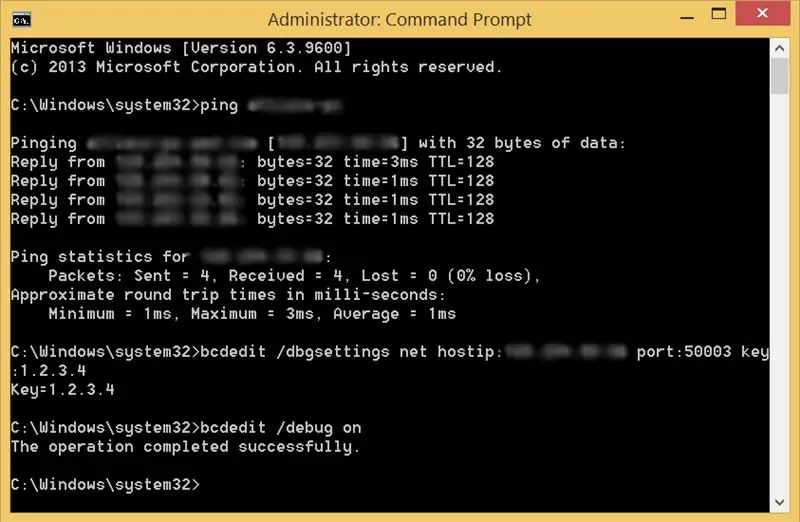
Максаттуу компьютериңизди даярдоо үчүн сизге эки нерсе керек. Сизге хост компьютериңиздин IP дареги керек. Сиз муну ping куралын колдонуу менен ала аласыз. Бул жерде муну кантип жасоо керек…
- Буйрук сабын ачыңыз
- "Ping -4 HostComputerName" териңиз. Сиз төмөндөгүдөй нерселерди аласыз …
ping HostComputerName Ping HostComputerName [192.166.0.123] 32 байт маалыматы менен: 192.166.0.123 дан жооп: байт = 32 убакыт = 2268ms TTL = 128 192.166.0.123 дан жооп: байт = 32 убакыт = 10 мс TTL = 128 192.166.0.123 ж.: байт = 32 жолу = 19ms TTL = 128 192.166.0.123тан жооп: байт = 32 жолу = 1ms TTL = 128 Ping статистикасы үчүн 192.166.0.123: Пакеттер: Жөнөтүлгөн = 4, Алынган = 4, Жоголгон = 0 (0% жоготуу) Милли-секундада болжол менен тегерек сапар убактысы: Минималдуу = 1мс, Максимум = 2268ms, Орточо = 574ms
*Бул терезелерди ачык кармаңыз. Сизге кийинчерээк керек болот.
Андан кийин жүктөө конфигурациясына бир аз өзгөртүүлөрдү киргизишиңиз керек. Жүктөө конфигурация файлындагы өзгөрүүлөр сиздин компьютериңизге башкы компьютерге кантип туташуу керектигин айтып берет. Бул үчүн администратор (жогорулатылган) уруксаттары бар буйрук сабын ачышыңыз керек. Мына муну кантип жасоо керек.
- Тапшырмалар тилкесиндеги буйрук сабын оң баскыч менен чыкылдатыңыз
- Кайрадан буйрук сабын оң баскыч менен чыкылдатыңыз
- "Администратор катары иштетүү" баскычын чыкылдатыңыз (Колдонуучунун каттоо эсебин көзөмөлдөө, бул программа сиздин компьютериңизде өзгөрүүлөрдү жасоого уруксат берүүнү суранат, Ооба дегенди басыңыз)
Эми сиз тармактагы мүчүлүштүктөрдү оңдоо үчүн жүктөө конфигурациясынын жөндөөлөрүн орнотушуңуз керек. Сиз муну bcdedit куралын колдонуу менен жасайсыз. Бул курал ОСке орнотулган жана каалаган командалык чакыруудан иштетилиши мүмкүн. Төмөнкү кадамдар бул жөндөөнү кантип өзгөртөөрүңүздү көрсөтөт
- Бул жаңы командалык терезеде төмөнкүлөрдү аткарыңыз …
- bcdedit /dbgsettings net hostip = 192.166.0.123 порт = XXXXX ачкычы = z.z.z.z
- бул жерде хостинг ping буйругун аткарганда алган IP дарегиңизге барабар, XXXXX 50000 менен 50099 ортосундагы каалаган санга барабар, ал эми z - ар кандай сандык -комбинациялык. Бул жерде бир мисал…
bcdedit /dbgsettings net hostip = 192.166.0.123 порт: 50002 ачкыч = a1b.2c3.d4e.5f6
Сиз жараткан ачкычты унутпаңыз. Бул сиздин хост компьютериңизди орноткондо керек болот. Эми сиз мүчүлүштүктөрдү оңдоону иштетишиңиз керек. Сиз мурда колдонгон бийик буйрукту колдонуп же жаңысын ача аласыз. Мүчүлүштүктөрдү оңдоо үчүн төмөнкү bcdedit буйругун аткарыңыз
- bcdedit /мүчүлүштүктөрдү оңдоо
- компьютерди өчүрүп күйгүзүү
Сураныч, бул кадамдын бардык буйруктарынын мисалдарын көрсөткөн сүрөттө шилтеме кылыңыз. Эми бизде максаттуу компьютер орнотулгандыктан, биз хост компьютерди тармактан биздин максаттуу компьютерди издөөгө даярдай алабыз.
4 -кадам: Хостту орнотуу
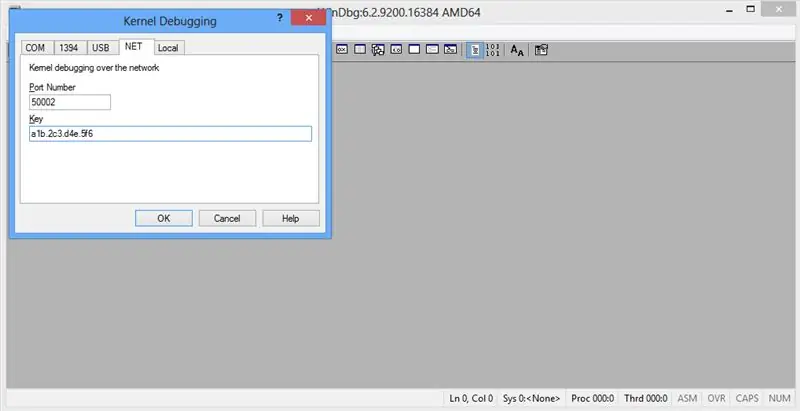
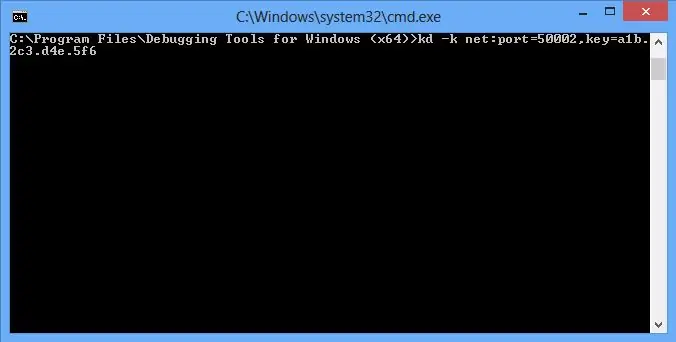
Эгерде сизде азырынча жок болсо, анда башкы компьютерде кылышыңыз керек болгон биринчи нерсе-"Windows үчүн мүчүлүштүктөрдү оңдоо куралдарын" орнотуу (https://msdn.microsoft.com/en-US/windows/desktop/bg…. мурунку кадам. Бул орнотулгандан кийин төмөнкү кадамдарга өтсөңүз болот. Мүчүлүштүктөрдү оңдогучту колдонуу үчүн.
- Жогорку командалык терезени ачыңыз
- Мүчүлүштүктөрдү оңдоочу орнотулган Мүчүлүштүктөрдү аныктоо каталогун карап чыгыңыз. Демейки жайгашуу мындай көрүнөт. C: / Program Files (x86) Windows Kits / 8.0 / Debuggers
- Эгерде сиздин башкы компьютериңизде 64 биттик операциялык система иштеп жатса, каталогду x64 каталогуна өзгөртүңүз. Эгерде сиз башкы компьютериңизде 32 биттик операциялык системаны иштетип жатсаңыз, каталогду x86 каталогуна өзгөртүңүз.
- Төмөнкү буйрукту териңиз. kd - k net: port = XXXXX, key = z.z.z.z (Бул жерде XXXXX - бул максаттуу компьютерде орнотулган порт жана z.z.z.z - бул максаттуу компьютерде койгон ачкыч)
- Enter басыңыз
Мүчүлүштүктөрдү оңдоону windbg аркылуу иштетүү үчүн.
- мүчүлүштүктөрдү оңдоочу орнотулган каталогдон windbg иштетиңиз. Демейки жайгашуу мындай көрүнөт. C: / Program Files (x86) Windows Kits / 8.0 / Debuggers \.
- Эгерде сиздин башкы компьютериңизде 64 биттик операциялык система иштеп жатса, каталогду x64 каталогуна өзгөртүңүз. Эгерде сиз башкы компьютериңизде 32 бит иштетүү системасын иштетип жатсаңыз, каталогду x86 каталогуна өзгөртүңүз.
- Windbg.exe файлын эки жолу чыкылдатыңыз
- Файлды басыңыз
- Kernel Debug чыкылдатыңыз
- Таза өтмөктү тандаңыз
- Максаттуу компьютерге койгон порт номериңизди киргизиңиз
- Максаттуу компьютерге койгон ачкычыңызды киргизиңиз.
- Hit Okay
Сураныч, бул кадамдагы бардык буйруктардын мисалдарын көрсөткөн сүрөттөргө кайрылыңыз. Эми бизде хост жана максаттуу компьютерлер орнотулгандыктан, биз экөөнү туташтыра алабыз.
5 -кадам: Мүчүлүштүктөрдү оңдоочуга туташуу
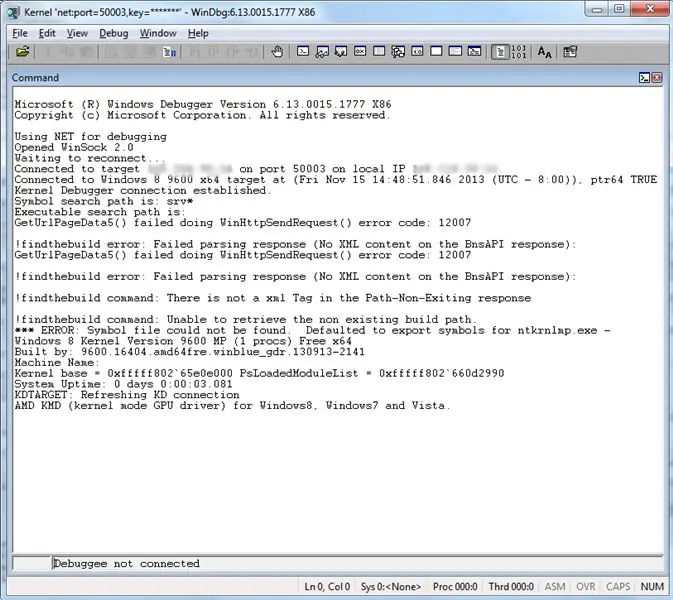
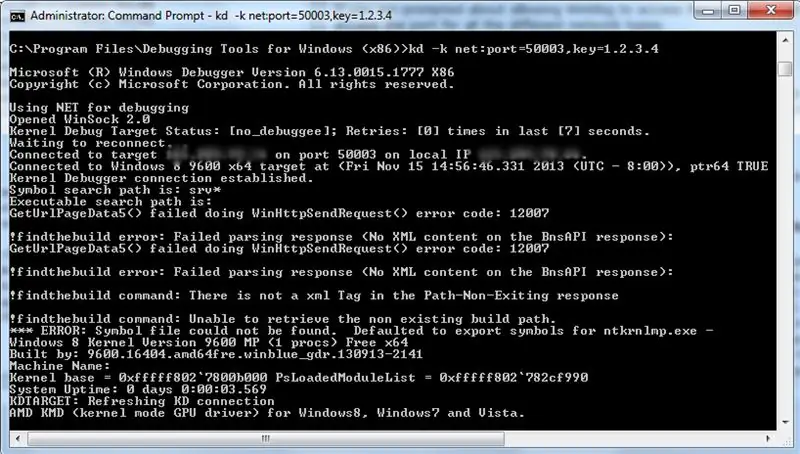
Эгерде баары туура орнотулган болсо, анда бул бөлүк чындап оңой. Негизи, сиз хост компьютерин орноткондон кийин, сиз терезеде көп текст пайда болгонун байкагандырсыз. Андай болсо, сиз бүттүңүз. Болбосо, сизге керектүү нерсенин бардыгы - максаттуу компьютерди өчүрүп күйгүзүү. Максаттуу компьютердин өтүгү катары, сиз хост компьютеринде мүчүлүштүктөрдү оңдоо терезесинен текст агымын көрө баштайсыз (kd же windbg). Бул жогорудагы сүрөттөргө окшош болот.
6 -кадам: Жыйынтык

Эми сиз компьютерлериңизди мүчүлүштүктөрдү оңдоочу менен ийгиликтүү туташтырсаңыз, сиз дүйнөдөгү бардык компьютердик көйгөйлөрдү чечүүгө жардам бере аласыз. Бул компьютердеги ар кандай көйгөйдүн түпкү себебине жетүү үчүн узак жолдогу биринчи гана кадам. Келечекте дагы көптөгөн макалаларды издеңиз, анда мен сиз туш болгон көптөгөн көйгөйлөрдү иликтөөнү кантип баштайм.
Сунушталууда:
WordPressке плагиндерди 3 кадам менен кантип орнотсо болот: 3 кадам

WordPressке плагиндерди 3 этапта кантип орнотуу керек: Бул үйрөткүчтө мен сизге веб -сайтыңызга WordPress плагинин орнотуу үчүн эң маанилүү кадамдарды көрсөтөм. Негизи плагиндерди эки башка жол менен орнотсоңуз болот. Биринчи ыкма ftp же cpanel аркылуу болот. Бирок мен аны тизмектебейм, анткени бул чындыгында нааразы
Катуу дисктер: Диагностика, Мүчүлүштүктөрдү Оңдоо жана Тейлөө: 3 кадам

Катуу дисктер: Диагностика, Мүчүлүштүктөрдү Оңдоо жана Кароо: Катуу диск деген эмне?- Жөнөкөй сөз менен айтканда, катуу диск- бул сиздин бардык маалыматыңызды сактай турган нерсе. Бул жерде сиздин бардык файлдарыңыз жана папкаларыңыз физикалык түрдө жайгашкан катуу диск жайгашкан. Маалымат магниттик түрдө дискте сакталат, андыктан ал дискте дагы калат
Үй тармагын кантип орнотсо болот: 6 кадам

Үй тармагын кантип орнотуу керек: Тармакты орнотуу адегенде оор сезилиши мүмкүн, бирок сизге керектүү нерселердин баары болгондон кийин, аны жасоо абдан оңой. Салттуу орнотуу үчүн модем жана роутер талап кылынат, бирок кээ бирлерине көбүрөөк жабдуулар, кээ бирлерине азыраак болушу мүмкүн. Көптөгөн түрдүү
Windows 10до Коргоо Ишканасынын Электрондук почтасын кантип орнотсо болот: 10 кадам

Windows 10до Коргоо Ишканасынын Электрондук почтасын кантип орнотуу керек: ЭСКЕРТҮҮ: Бул кадамдарды аткаруу үчүн эч кандай потенциалдуу коркунучтар же коркунучтар жок! Бул колдонмону Коргоо министрлигинин электрондук почтасын колдонгон бардык кызматкерлер үчүн Коргоо Департаментинин компьютеринде колдонсо болот. Бул көрсөтмөлөрдү аткаруу адатта алып келет
JVC GR-DF4500U боюнча ак балансты кантип орнотсо болот: 4 кадам

JVC GR-DF4500U боюнча ак балансты кантип орнотуу керек: Мен видеографияга жардам берүү үчүн жардамчымды кантип видеого тартуу боюнча окуу куралын чогултуп жатам. Мен аны Instructablesга да тапшырам деп ойлогом
